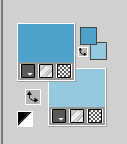|
ELEMENT AIR



Merci beaucoup Bigi pour la permission à traduire tes tutoriels.
Le copyright de ce tutoriel est de LagunaAzul.
Le tutoriel a été réalisé avec PSPX9 et traduit avec PSPX9 et PSP2020, mais il peut également être exécuté avec les autres versions.
Suivant la version utilisée, vous pouvez obtenir des résultats différents.
Depuis la version X4, la fonction Image>Miroir a été remplacée par Image>Renverser horizontalement,
et Image>Renverser avec Image>Renverser verticalement.
Dans les versions X5 et X6, les fonctions ont été améliorées par la mise à disposition du menu Objets.
Dans la nouvelle version X7 nous avons à nouveau Miroir/Renverser, mais avec nouvelles différences.
Voir les détails à ce sujet ici
Certaines dénominations ont changées entre les versions de PSP.
Les plus frequentes dénominations utilisées:

 La traduction en italien ici La traduction en italien ici
 vos versions ici vos versions ici
Nécessaire pour réaliser ce tutoriel:
Tubes à choix
Le reste du matériel ici
Pour un masque merci Narah.
Le reste du matériel est de Laguna Azul
(les liens des sites des tubeuses ici)
Modules Externes
consulter, si nécessaire, ma section de filtre ici
Filters Unlimited 2.0 ici
Mehdi - Wavy Lab 1.1 ici
Mehdi - Sorting Tiles ici
Alien Skin Eye Candy 5 Impact - Glass ici
AP 01 [Innovations] - Lines SilverLining ici
Bordermania - Frame#2 qui
Flaming Pear - Flexify 2 qui
It@lian Editors Effect - Effetto Fantasma qui
Filtres It@lian Editors peuvent être utilisés seuls ou importés dans Filters Unlimited.
voir comment le faire ici).
Si un filtre est fourni avec cette icône,  on est obligé à l'importer dans Unlimited on est obligé à l'importer dans Unlimited

N'hésitez pas à changer le mode mélange des calques et leur opacité selon les couleurs utilisées.
Dans les plus récentes versions de PSP, vous ne trouvez pas le dégradé d'avant plan/arrière plan ou Corel_06_029.
Vous pouvez utiliser le dégradé des versions antérieures.
Ici le dossier Dégradés de CorelX.
Placer le preset  dans les dossiers des filtres Alien Skin Eye Candy 5 Impact>Settings>Glass dans les dossiers des filtres Alien Skin Eye Candy 5 Impact>Settings>Glass
En cliquant sur le preset une ou deux fois (selon vos réglages) automatiquement il se placera directement dans le dossier Settings de Alien Skin Eye Candy.
pourquoi un ou deux clic voir ici

Ouvrir le masque dans PSP et le minimiser avec le reste du matériel.
1. Ouvrez le file LA_FARBEN et déplacez-le vers le coin droit de votre zone de travail.
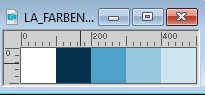
Choisissez une couleur foncée de votre tube
placer la Correspondance de l'outil Pot de peinture sur RGB,
activer LA_FARBEN et remplir le calque de la couleur 2 avec cette couleur.
Choisissez maintenant une couleur moyenne du tube,
et remplir avec cette couleur le calque de la couleur 3.
Maintenant choisissez une couleur légèrement plus claire du tube; ceci sera la couleur 4.
Enfin, choisissez une couleur encore plus claire pour correspondre à la couleur 4, qui sera la couleur 5.
La couleur 1 - blanche - reste telle quelle.
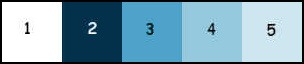
ne pas oublié de placer à nouveau la Correspondance de l'outil Pot de peinture sur Aucun
2. Ouvrir LA_SIG 150.
Cette image, qui sera la base de votre travail, n'est pas vide,
mais contient les sélections enregistrées sur le canal alpha.
Placer en avant plan la couleur 2,
et en arrière plan la couleur 4.
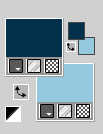
Effets>Modules Externes>Mehdi - Wavy Lab 1.1.
Ce filtre crée des dégradés avec les couleurs de votre palette:
la premiére est la couleur d'arrière plan, la deuxième est la couleur d'avant plan.
Changer les autres deux couleurs créées par le filtre:
la troisième avec la couleur 3 et la quatrième avec la couleur 5
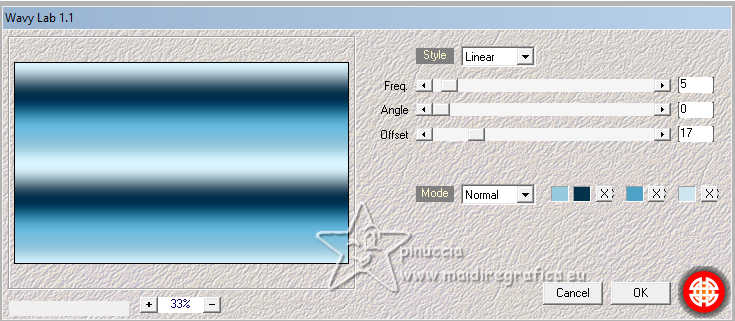
Calques>Dupliquer.
3. Effets>Modules Externes>Bordermania - Frame#2
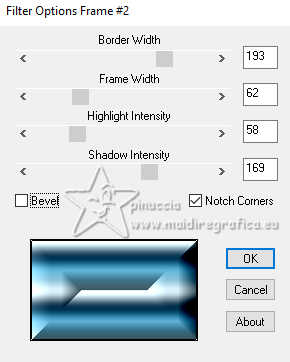
si vous utilisez la version française: Bordure Mania (nvr) - Cadre relief n.2, le résultat ne change pas).
Image>Redimensionner, à 75%, redimensionner tous les calques décoché.

Effets>Modules Externes>Filters Unlimited 2.0 - It@lian Editors Effect - Effetto Fantasma
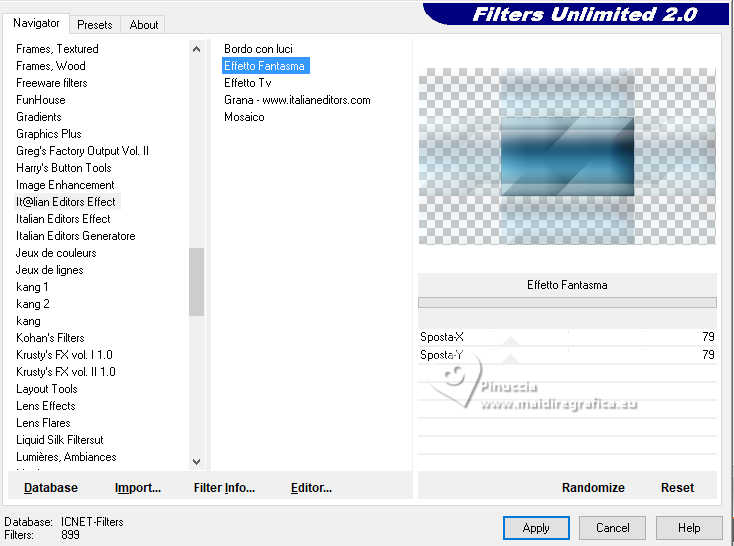
4. Sélections>Charger/Enregistrer une sélection>Charger à partir d'un canal alpha.
La sélection Auswahl #1 est déjà disponible.
On doit seulement cliquer sur Charger.

Effets>Modules Externes>AP 01 [Innovations] - Lines SilverLining.
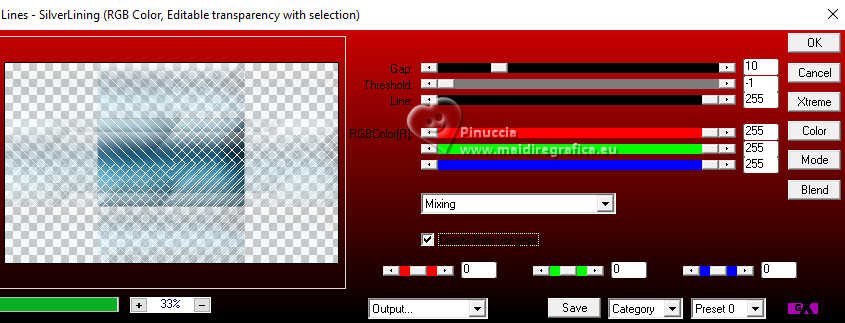
Sélections>Désélectionner tout.
5. Placer en avant plan la couleur blanche,
et en arrière plan la couleur 4.
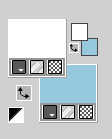
Calques>Nouveau calque raster.
Effets>Modules Externes>Mehdi - Wavy Lab 1.1, comme précédemment.
Changer les dernières deux couleurs créées par le filtre: couleur 3 et couleur 5.
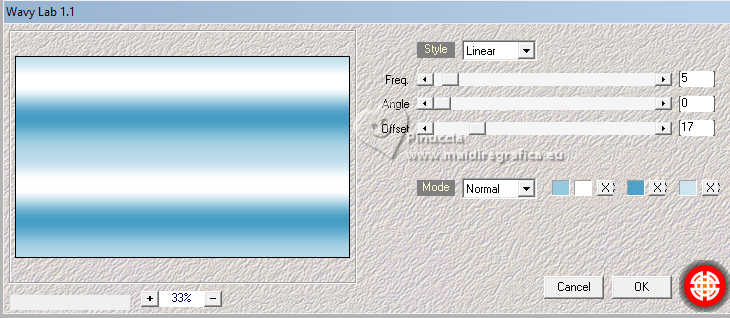
Effets>Modules Externes>Mehdi - Sorting Tiles.
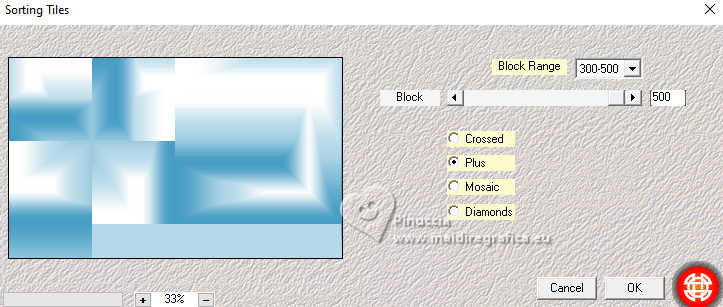
Effets>Effets de bords>Accentuer.
Effets>Modules Externes>Filters Unlimited 2.0 - It@lian Editors Effect - Effetto Fantasma, par défaut
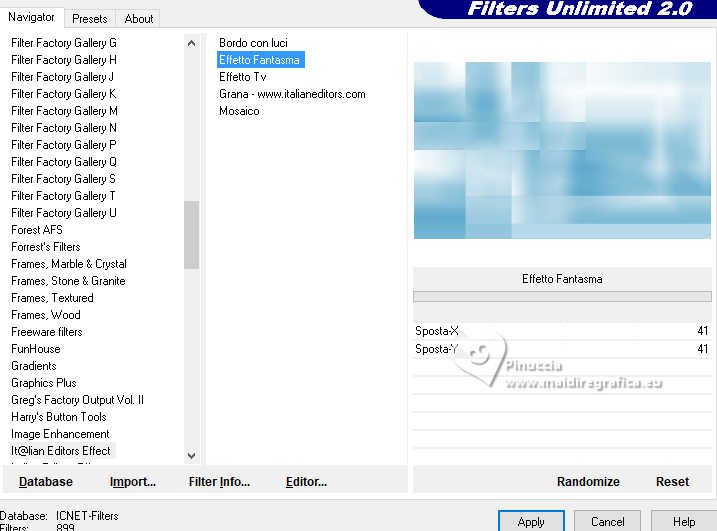
Placer ce calque en mode Lumière dure.
Calques>Dupliquer.
Placer ce calque en mode Normal.

6. Sélections>Charger/Enregistrer une sélection>Charger à partir d'un canal alpha.
Ouvrir le menu des sélections et charger la sélection Auswahl #2.

Presser CANC sur le clavier 
Sélections>Désélectionner tout.
Effets>Effets 3D>Ombre portée, couleur noire.

Effets>Modules Externes>Flaming Pear - Flexify 2.

Placer ce calque en mode Assombrir.
Calques>Dupliquer.
Réduire l'opacité à 30%.

7. Calques>Nouveau calque raster.
Correspondance de l'outil Pot de peinture sur Aucun,
Remplir  le calque avec la couleur blanche. le calque avec la couleur blanche.
Calques>Nouveau calque de masque>A partir d'une image.
Ouvrir le menu deroulant sous la fenêtre d'origine et vous verrez la liste des images ouvertes.
et sélectionner le masque LA_Mask 163

Calques>Fusionner>Fusionner le groupe.
Calques>Nouveau calque raster.
Sélections>Charger/Enregistrer une sélection>Charger à partir d'un canal alpha.
Ouvrir le menu des sélections et charger la sélection Auswahl #3.

Remplir  la sélection avec la couleur blanche. la sélection avec la couleur blanche.
Sélections>Désélectionner tout.
8. Placer à nouveau en avant plan la couleur 2.
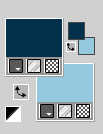
Calques>Nouveau calque raster.
Remplir  le calque avec la couleur d'avant plan le calque avec la couleur d'avant plan 
Calques>Nouveau calque de masque>A partir d'une image.
Ouvrir le menu deroulant sous la fenêtre d'origine
et sélectionner le masque Narah_Mask_0348

Calques>Fusionner>Fusionner le groupe.
Placer le calque en mode Assombrir et réduire l'opacité à 80%.

9. Choisir et ouvrir un des tubes LA_clouds hg..., pour moi 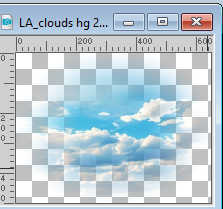
Édition>Copier.
Revenir sur votre travail et Édition>Coller comme nouveau calque.
Déplacer  le tube un peu plus vers la droite, le tube un peu plus vers la droite,
pour que les nuages soient au centre entre les deux lignes blanches

10. Ouvrir LA_Text Element 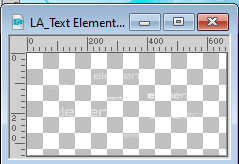
Édition>Copier.
Revenir sur votre travail et Édition>Coller comme nouveau calque.
Positionnez  également le texte entre les deux lignes blanches, également le texte entre les deux lignes blanches,
comme vous l'avez fait auparavant avec les nuages.
Placer ce calque en mode Éclaircir.
11. Ouvrir le symbole LA_sym air 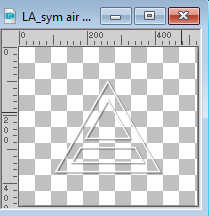
Édition>Copier.
Revenir sur votre travail et Édition>Coller comme nouveau calque.
Positionner  le tube comme ci-dessous le tube comme ci-dessous

Placer le calque en mode Recouvrement.
12. Placer en arrière plan la couleur 2 
Activer l'outil Texte 
Choisissez la police que vous préférez ou utilisez celle que vous trouvez dans le matériel.
Écrivez Air, ou Aria ou le texte à votre goût.
Calques>Convertir en calque raster.
Déplacer  le texte au centre au dessous du symbole. le texte au centre au dessous du symbole.

Effets>Effets 3D>Ombre portée, couleur 3.

Répéter Ombre portée, comme précédemment, mais avec la couleur 5.

À nouveau Effets>Effets 3D>Ombre portée, couleur 2.

13. Choisir et ouvrir un des tubes Feathers Tuben, pour moi 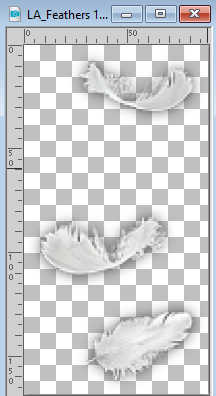
Édition>Copier.
Revenir sur votre travail et Édition>Coller comme nouveau calque.
Déplacer  le tube en haut à droite, comme ci-dessous. le tube en haut à droite, comme ci-dessous.

Calques>Dupliquer.
Placer le calque en mode Écran et réduire l'opacité à 50%.
14. Ouvrir le tube LA_Birds 1 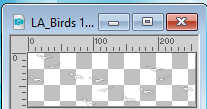
Édition>Copier.
Revenir sur votre travail et Édition>Coller comme nouveau calque.
Déplacer  le tube dans le coin en haut à droite. le tube dans le coin en haut à droite.

Ouvrir le tube LA_Birds 2 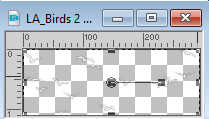
Édition>Copier.
Revenir sur votre travail et Édition>Coller comme nouveau calque.
Déplacer  le tube à gauche, à côté des autres oiseaux. le tube à gauche, à côté des autres oiseaux.

Ouvrir le tube LA_Dots 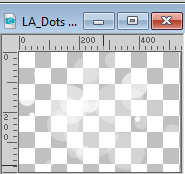
Édition>Copier.
Revenir sur votre travail et Édition>Coller comme nouveau calque.
Déplacer  le tube à gauche. le tube à gauche.

15. Choisir et ouvrir un des tubes Ron Wisps, pour moi 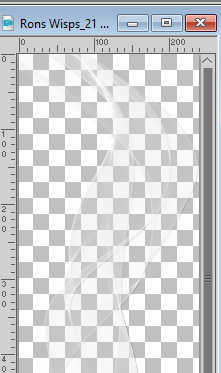
Édition>Copier.
Revenir sur votre travail et Édition>Coller comme nouveau calque.
Déplacer  le tube à gauche, comme ci-dessous. le tube à gauche, comme ci-dessous.
Voir la capture d'écran à droite; j'ai coloré le tube en noir pour mieux le montrer
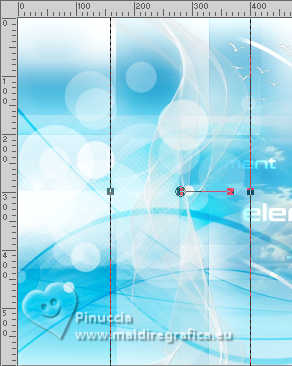 
16. Ouvrir le tube du visage.
Image>Redimensionner, 540 pixels ca de hauteur.
Réglage>Netteté>Netteté.
Édition>Copier.
Revenir sur votre travail et Édition>Coller comme nouveau calque.
Déplacer  le tube dans le coin en bas à droite. le tube dans le coin en bas à droite.

Placer le calque en mode Lumière dure et réduire l'opacité à 55%, selon le tube.
Effets>Effets 3D>Ombre portée, comme précédemment, mais avec la couleur 3.

17. Ouvrir le deuxième tube.
Redimensionner le tube à 800 pixels ca. de hauteur (ou selon le tube).
Édition>Copier.
Revenir sur votre travail et Édition>Coller comme nouveau calque.
Réglage>Netteté>Netteté.
Déplacer  le tube à gauche. le tube à gauche.
Effets>Effets 3D>Ombre portée, comme précédemment, mais avec la couleur 2.

18. Placer en avant plan la couleur 3 
Calques>Nouveau calque raster.
Sélections>Charger/Enregistrer une sélection>Charger à partir d'un canal alpha.
Ouvrir le menu des sélections et charger la sélection Auswahl #5.

Remplir  la sélection avec la couleur d'avant plan. la sélection avec la couleur d'avant plan.
Sélections>Désélectionner tout.
Effets>Effets 3D>Ombre portée, couleur 2.

Placer en avant plan la couleur blanche
et en arrière plan la couleur 4.
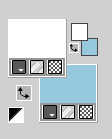
Calques>Nouveau calque raster.
Sélections>Charger/Enregistrer une sélection>Charger à partir d'un canal alpha.
Ouvrir le menu des sélections et charger la sélection Auswahl #6.

Effets>Modules Externes>Mehdi - Wavy Lab 1.1.
changer les dernières couleurs créées par le filtre: couleur 3 et couleur 2
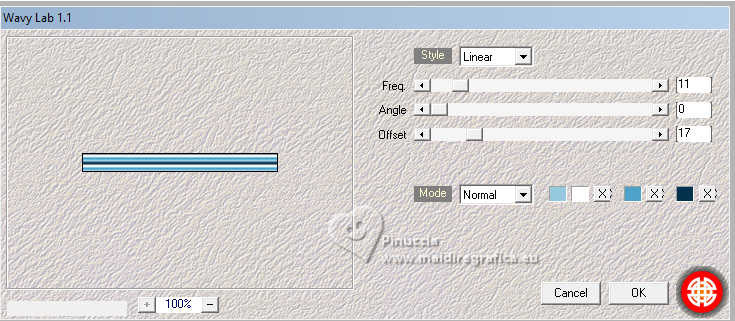
Sélections>Désélectionner tout.
Effets>Modules Externes>Alien Skin Eye Candy 5 Impact - Glass.
Sélectionner le preset LA_Glass 19
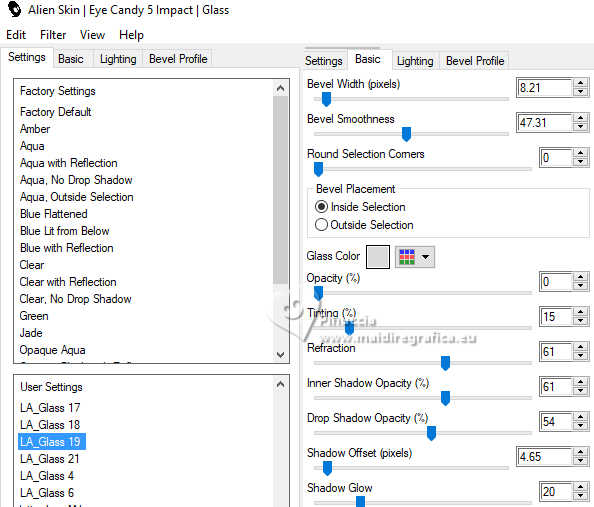
19. Placer en avant plan la couleur 2 
Calques>Nouveau calque raster.
Sélections>Charger/Enregistrer une sélection>Charger à partir d'un canal alpha.
Ouvrir le menu des sélections et charger la sélection Auswahl #7.

Remplir  la sélection avec la couleur d'avant plan. la sélection avec la couleur d'avant plan.
Sélections>Désélectionner tout.
Effets>Modules Externes>Alien Skin Eye Candy 5 Impact - Glass, comme précédemment.
Placer en avant plan la couleur 3 
Calques>Nouveau calque raster.
Sélections>Charger/Enregistrer une sélection>Charger à partir d'un canal alpha.
Ouvrir le menu des sélections et charger la sélection Auswahl #8.

Remplir  la sélection avec la couleur d'avant plan. la sélection avec la couleur d'avant plan.
Sélections>Désélectionner tout.
Effets>Modules Externes>Alien Skin Eye Candy 5 Impact - Glass, comme précédemment.
20. Ouvrir le pinceau LA_Text AIR 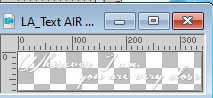
Édition>Copier.
Revenir sur votre travail et Édition>Coller comme nouveau calque.
Déplacer  / / le texte en bas, comme ci-dessous. le texte en bas, comme ci-dessous.

Effets>Effets 3D>Ombre portée, couleur 2.

Ouvrir le pinceau LA_Tiny Text 13 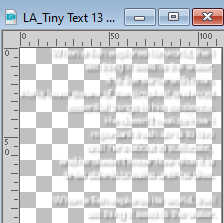
Édition>Copier.
Revenir sur votre travail et Édition>Coller comme nouveau calque.
Déplacer  / / le texte à droite. le texte à droite.

21. Image>Ajouter des bordures, 2 pixels, symétrique, couleur 2  . .
Image>Ajouter des bordures, 6 pixels, symétrique, couleur 3  . .
Image>Ajouter des bordures, 2 pixels, symétrique, couleur 2  . .
Image>Ajouter des bordures, 45 pixels, symétrique, couleur blanche.
Activer l'outil Baguette magique  , tolérance et progressivité 0, , tolérance et progressivité 0,
et cliquer dans le bord blanc pour le sélectionner.
Placer en avant plan la couleur 3,
et en arrière plan la couleur 4.
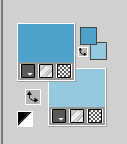
Effets>Modules Externes>Plugins>Mehdi - Wavy Lab 1.1.
dernières deux couleurs: 1 et 5

Ouvrir le cadre LA_Frame Clouds 
Édition>Copier.
Revenir sur votre travail et Édition>Coller comme nouveau calque.
Placer le calque en mode Lumière douce.
Calques>Dupliquer.
Calques>Nouveau calque raster.
Sélections>Inverser.
Effets>Effets 3D>Ombre portée, couleur 2.

Sélections>Désélectionner tout.
Image>Ajouter des bordures, 2 pixels, symétrique, couleur 2  . .
Signer votre travail et enregistrer en jpg.
Pour les tubes de cette version merci Silvie.


Si vous avez des problèmes, ou des doutes, ou vous trouvez un link modifié, ou seulement pour me dire que ce tutoriel vous a plu, vous pouvez m'écrire.
1 Septembre 2024

|





 La traduction en italien
La traduction en italien  vos versions
vos versions 

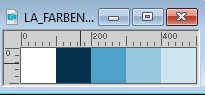
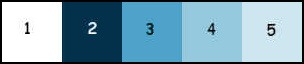
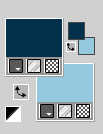
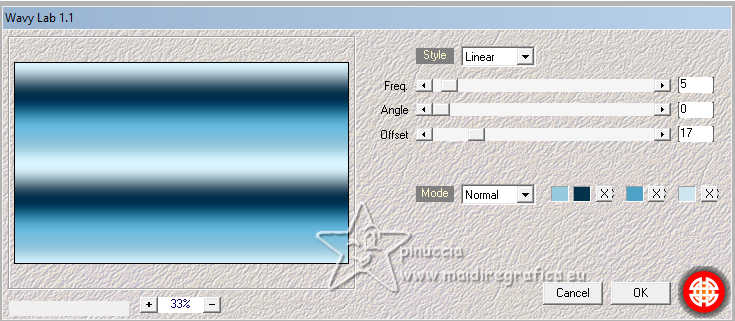
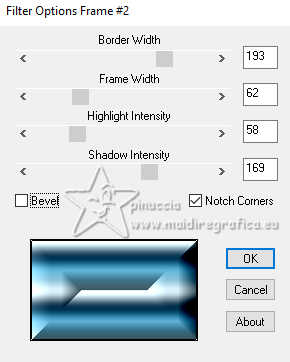

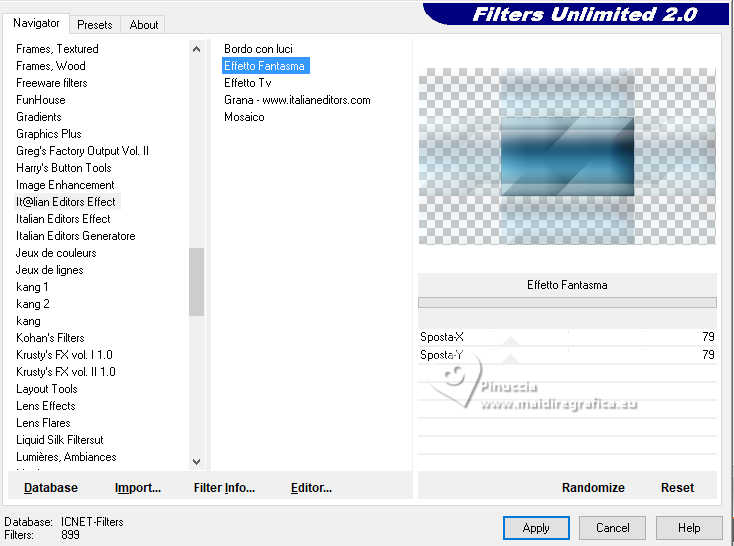

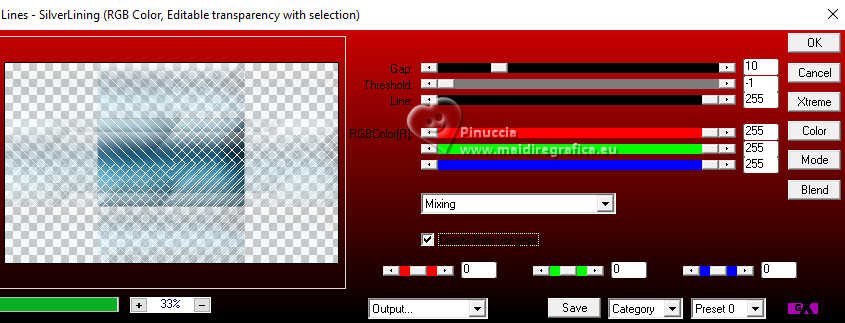
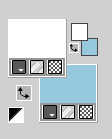
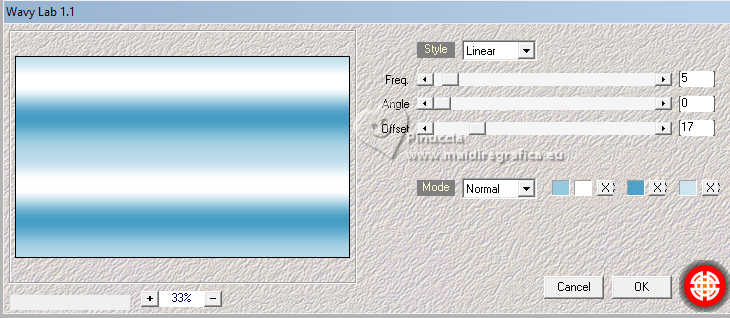
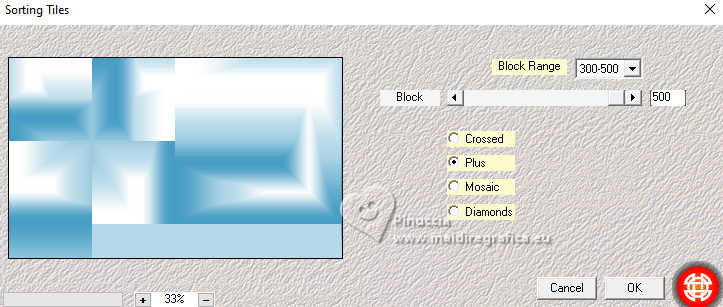
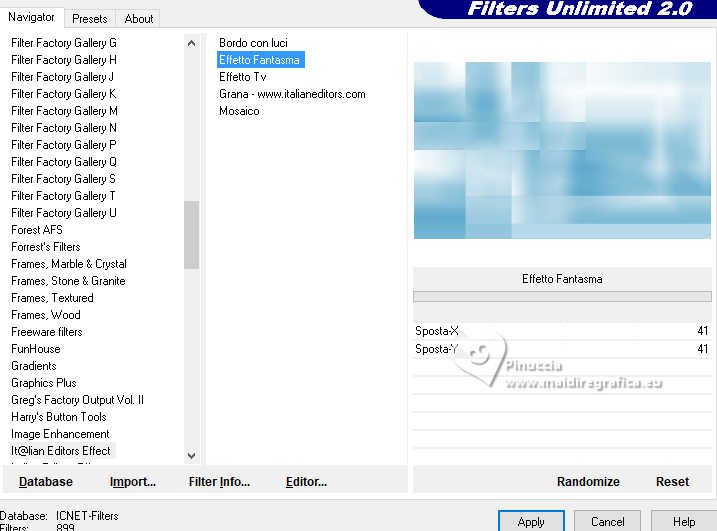






 le calque avec la couleur blanche.
le calque avec la couleur blanche.




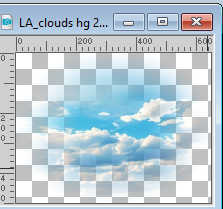
 le tube un peu plus vers la droite,
le tube un peu plus vers la droite,
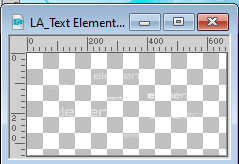
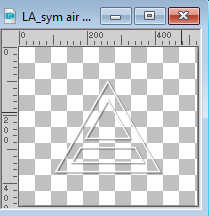






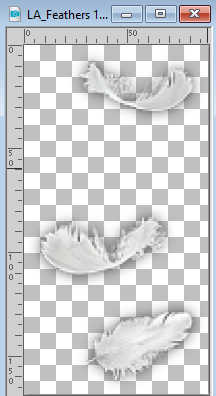

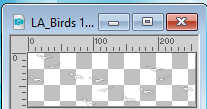

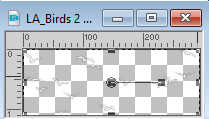

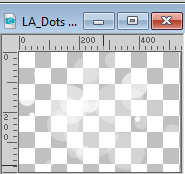

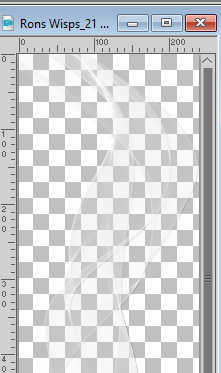
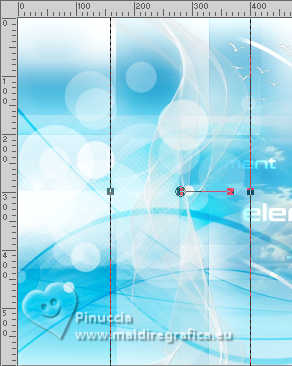







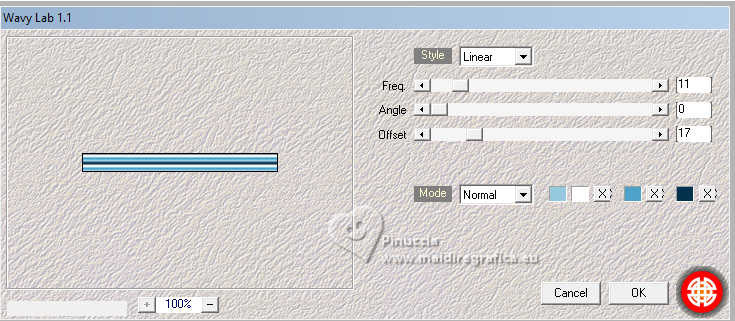
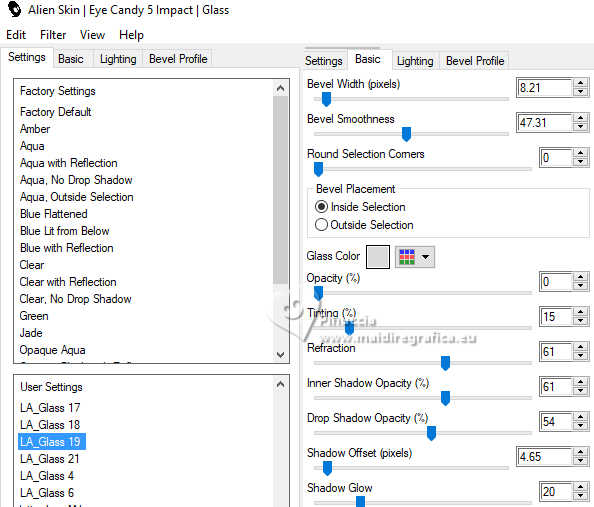


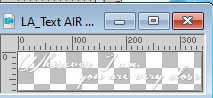
 le texte en bas, comme ci-dessous.
le texte en bas, comme ci-dessous.

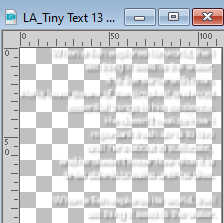

 , tolérance et progressivité 0,
, tolérance et progressivité 0,